
USB (SALLALLALLALL WAST ma ọ bụ Taya Valil Valil) - A na-enwekarị ọdụ ụgbọ mmiri taa. Iji Njikọ a na kọmpụta, ịnwere ike ijikọ ọ bụghị naanị draịva flash, keyboard ma ọ bụ òké, kamakwa ọtụtụ ngwaọrụ ndị ọzọ. N'ihe banyere USB, dị ka ihe ndị ọzọ kọmputa ọ bụla ọzọ, enwere ọtụtụ ụzọ ị ga-esi chọta ma budata ndị ọkwọ ụgbọala dị mkpa. Anyị ga-enyocha ha n'ụzọ zuru ezu n'usoro.
1zọ 1: Site na weebụsaịtị onye nrụpụta nke motherboard
Na mbido, anyị kwesịrị ịmụta onye nrụpụta na usoro nke nne. Iji mee nke a, ịkwesịrị ịrụ ọrụ ole na ole.
- Na "mmalite", ị ga-pịa bọtịnụ òké aka nri ma họrọ "Usoro iwu" ma ọ bụ "iwu iwu (onye nchịkwa)".
- Ọ bụrụ na ịnwere sistemụ arụmọrụ Windows 7 arụnyere ma ọ bụ n'okpuru, ịkwesịrị pịa igodo + R igodo. N'ihi ya, windo ga-emeghe ebe ịchọrọ ịbanye "CMD" iwu ma pịa bọtịnụ "OK".
- Na nke mbụ na nke abụọ, "Iwu" "ga-egosi na ihuenyo. Ọzọ, anyị kwesịrị ịbanye n'iwu ndị a na windo a iji chọpụta onye nrụpụta na usoro nke motherboard.
- Ugbu a, ịmara ụdị nke motherboard, ịkwesịrị ịga na webụsaịtị nke onye nrụpụta. Nwere ike ịchọta ya ngwa ngwa site na nchọta ọ bụla. Dịka ọmụmaatụ, n'ọnọdụ anyị, nke a bụ Asus. Gaa na saịtị nke ụlọ ọrụ a.
- Saịtị ahụ kwesịrị ịchọta eriri ọchụchọ. Na ya, anyị na-ewebata ihe nlereanya nke motherboard. Biko mara na na laptops na-abụkarị modeboard mode na ihe nlereanya nke laptop n'onwe ya.
- Site na ịpị bọtịnụ "Tinye", ị ga-ada na peeji nke nwere nsonaazụ ọchụchọ. Chọta nne gị ma ọ bụ ndepụta laptọọpụ. Pịa njikọ ahụ site na ịpị aha.
- N'ọtụtụ oge, ị ga-ahụ ọtụtụ akụkọ banyere kaadị nne ma ọ bụ laptọọpụ. Anyị chọrọ 'nkwado'. Pịa ya.
- Na peeji na-esonụ, anyị kwesịrị ịchọta ihe "ndị ọkwọ ụgbọala na ngwa".
- N'ihi ya, anyị ga-ada na ibe ya na nhọrọ nke sistemụ arụmọrụ na ndị ọkwọ ụgbọ ala kwekọrọ. Biko mara na ọ bụghị mgbe niile site na ịhọrọ sistemụ arụmọrụ gị, ị nwere ike ịhụ onye ọkwọ ụgbọala ịchọrọ na listi ahụ. N'aka nke anyị, enwere ike ịchọta USB ọkwọ ụgbọala USB na ngalaba "Windows 7 64bit".
- Imepe osisi "USB", ị ga-ahụ otu njikọ ma ọ bụ karịa ka ibudata ndị ọkwọ ụgbọala. N'aka nke anyị, họrọ nke mbụ wee pịa "Global".
- Ngwaná na-amalite nbudata ebe a na-edebe akwụkwọ na faịlụ nwụnye. Mgbe emechara usoro nbudata, ị ga-ewepụrịrị ọdịnaya niile nke Archive. N'okwu a, o nwere faịlụ 3. Gbaa faịlụ "Mbido".
- Usoro nke ibelata faịlụ nrụnye ga-amalite, mgbe ihe ọnịbata ya ga-amalite. Na windo nke mbụ, ị ga-akpọ bọtịnụ "Ọzọ" ka ị gaa n'ihu.
- Isi ihe ọzọ ga-abụ na nkwekọrịta ikike. Anyị na-eme ya ma ọ bụrụ na ịchọrọ, mgbe nke a gasịrị, anyị tinyere akara ahụ n'usoro "ana m anabata usoro a na nkwekọrịta ikike" wee pịa bọtịnụ "na-esote".
- Usoro ịwụnye onye ọkwọ ụgbọ ala ga-amalite. Ọganihu ị nwere ike ịhụ na windo na-esote.
- Mgbe emechara nke nrụnye ahụ, ị ga-ahụ ozi gbasara njedebe nke ọrụ ahụ. Iji mezue, ị ga - achọ pịa bọtịnụ "gwụ".


WMIC Barbaboard nweta onye nrụpụta - Chọpụta onye na-emepụta bọọdụ
WMIC Barboard Nweta Ngwaọrụ - Motherboard Mode
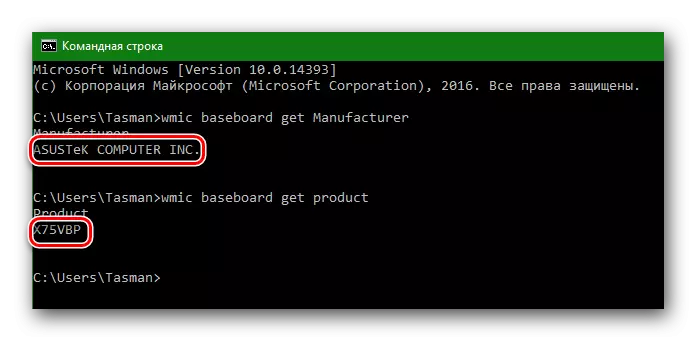
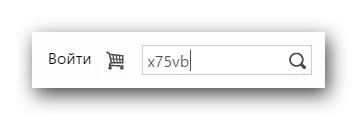




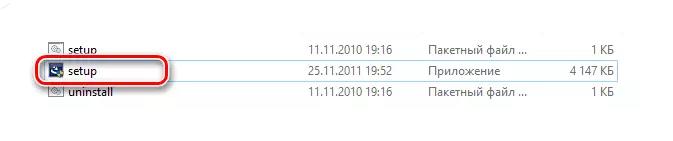

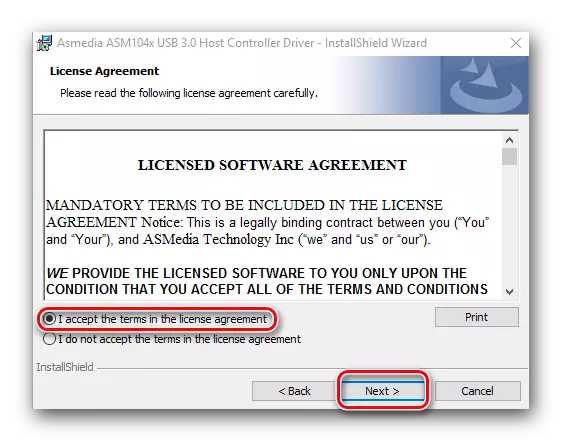
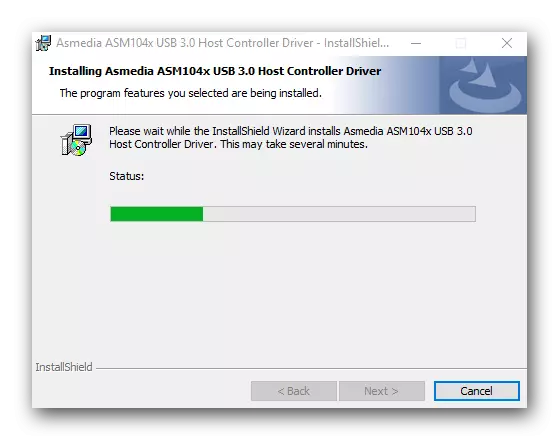
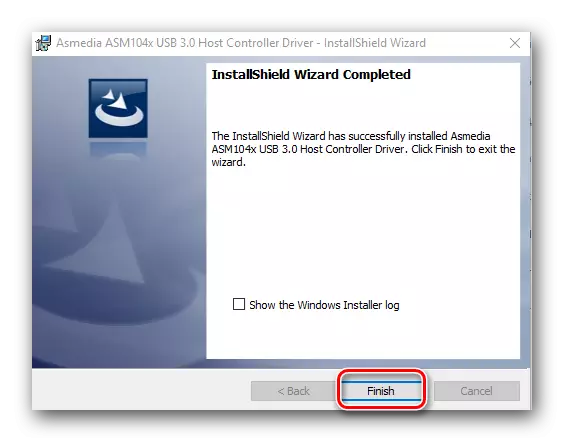
Emechara nke a site na onye nrụpụta maka ọkwọ ụgbọala USB site na weebụsaịtị onye nrụpụta.
Usoro nke 2: Iji Mmemme Mmelite Ọkwọ ụgbọ ala
Ọ bụrụ na ịchọghị ọgbaghara na ọchụchọ maka onye nrụpụta na usoro nke motherboard, nbudata ebe a na-edebe ihe, wdg, ịkwesịrị iji otu a. Iji mee nke a, ịchọrọ ikike ọ bụla iji nyochaa sistemụ ahụ ma budata ndị ọkwọ ụgbọala dị mkpa.Ihe nkuzi: Mmemme kachasị mma maka ịwụnye ndị ọkwọ ụgbọala
Iji maa atụ, ịnwere ike iji ndị na-akwọ ụgbọ ala ma ọ bụ auslogics ọkwọ ụgbọ ala. Ka o sina dị, ị ga-esi n'aka gị bụrụ ihe ịhọrọ. Mmemme yiri nke ahụ na netwọkụ taa. Were ọmụmaatụ, otu ihe ọkwọ ụgbọ ala. You nwere ike ịmụ gbasara nrụnye zuru ezu nke ndị ọkwọ ụgbọala zuru ezu na mmemme a site na nkuzi pụrụ iche anyị.
Ihe nkuzi: Otu esi emelite ndị ọkwọ ụgbọ mmiri na kọmputa na-eji ngwọta ọkwọ ụgbọ ala
3zọ nke 3: Site n'aka Onye njikwa ngwaọrụ
Gaa na Njikwa Ngwaọrụ. Iji mee nke a, ịkwesịrị ịme ihe ndị a.
- Pịa njikọ "Win + R" R "R" R "na na mpio nke na-egosi, tinye devmgm.msc. Pịa igodo Tinye.
- Na Njikwa Ngwaọrụ, lee ma enwere njehie ya na USB. Dịka iwu, njehie ndị dị otú ahụ na-eso na-acha odo odo triangles ma ọ bụ akara ngosi na-esote aha ngwaọrụ ahụ.
- Ọ bụrụ na enwere ụdị otu ahụ, pịa bọtịnụ ngwaọrụ dị mma wee họrọ "ndị ọkwọ ụgbọ ala".
- Na mpio n'ihu ọzọ, họrọ "Nchọpụta akpaka maka ndị ọkwọ ụgbọala na-emelite" ihe.
- A ga-emepe usoro ọchụchọ na mmelite maka USB. Ọ ga-ewe oge. Ọ bụrụ na ihe omume ahụ chọtara ndị ọkwọ ụgbọala dị mkpa, ọ ga-arụnye ha ozugbo. N'ihi ya, ị ga-ahụ ozi gbasara njedebe nke na-aga nke ọma ma ọ bụ nke na-apụghị ime nke ọma nke usoro ịchọ na ịwụnye ngwanrọ.
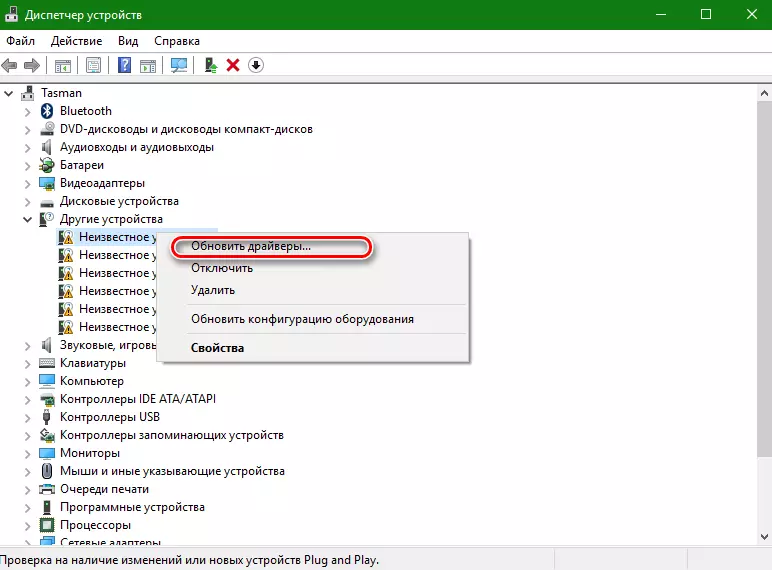

Biko mara na usoro a bụ enweghị ọrụ nke atọ. Ma n'ọnọdụ ụfọdụ, ọ na-enyere sistemụ ahụ aka ma ọ dịkarịa ala ịchọpụta ọdụ ụgbọ mmiri USB. Mgbe usoro dị otú a, ịkwesịrị ịchọ ndị ọkwọ ụgbọala otu n'ime ụzọ abụọ edepụtara iji nyefe data site na ọdụ ụgbọ mmiri ahụ dị ka o kwere mee.
Dị ka anyị na-adụba na mbụ, maka ọnọdụ ike ọ bụla, debe ndị ọkwọ ụgbọala kachasị mkpa ma dị mkpa na uru dị iche iche maka nkewa. Ọ bụrụ na ọ dị mkpa, ọ nwere ike ịchekwa gị oge dị ukwuu nke a ga-etinye na nyocha maka ngwanrọ. Na mgbakwunye, enwere ike ịnwe ọnọdụ mgbe ị na-enweghị ohere ịntanetị, ị ga-achọ ịwụnye ndị ọkwọ ụgbọala ahụ.
